Với Trình quản lý quảng cáo Facebook, bạn có thể kiểm soát và linh hoạt trong việc quảng bá sản phẩm, kết nối với khách hàng tiềm năng. Vạy, hãy cùng TOMAZ tìm hiểu cách tận dụng công cụ này để đưa chiến dịch quảng cáo của bạn lên một tầm cao mới và tiếp cận với đám đông trên nền tảng mạng xã hội hàng đầu thế giới nhé!
1. Giới thiệu về Trình quản lý quảng cáo Facebook
Trình quản lý quảng cáo Facebook (Facebook Ads Manager) là nơi bạn có thể tạo, quản lý và đo lường hiệu suất của các chiến dịch quảng cáo trên Facebook. Đây là công cụ độc nhất mà bạn cần để triển khai các chiến dịch quảng cáo trên nền tảng này. Dưới đây là một số công việc mà bạn có thể thực hiện bằng trang quảng cáo Facebook này nhé!
- Thiết lập các chiến dịch quảng cáo trên Facebook: Bạn có thể tạo các chiến dịch quảng cáo mới và xác định mục tiêu, lựa chọn ngân sách và thời gian chạy quảng cáo.
- Tạo, quản lý và điều chỉnh nhiều nhóm quảng cáo và quảng cáo: Bạn có thể tạo các nhóm quảng cáo để nhắm đến các đối tượng cụ thể và tạo nhiều biến thể quảng cáo khác nhau để kiểm tra hiệu quả.
- Quản lý giá thầu quảng cáo Facebook: Bạn có thể định giá và quản lý giá thầu để đảm bảo rằng quảng cáo của bạn có thể được hiển thị trước đối tượng mục tiêu.
- Nhắm đến nhiều đối tượng khác nhau: Trình quản lý quảng cáo cho phép bạn chọn các tiêu chí đối tượng khác nhau như độ tuổi, vị trí, sở thích và hành vi để nhắm đến khách hàng mục tiêu của bạn.
- Truy cập vào tất cả các chỉ số và bảng phân tích để đánh giá kết quả: Bạn có thể theo dõi và đánh giá hiệu quả của chiến dịch quảng cáo thông qua các chỉ số và bảng phân tích được cung cấp bởi Trình quản lý quảng cáo.
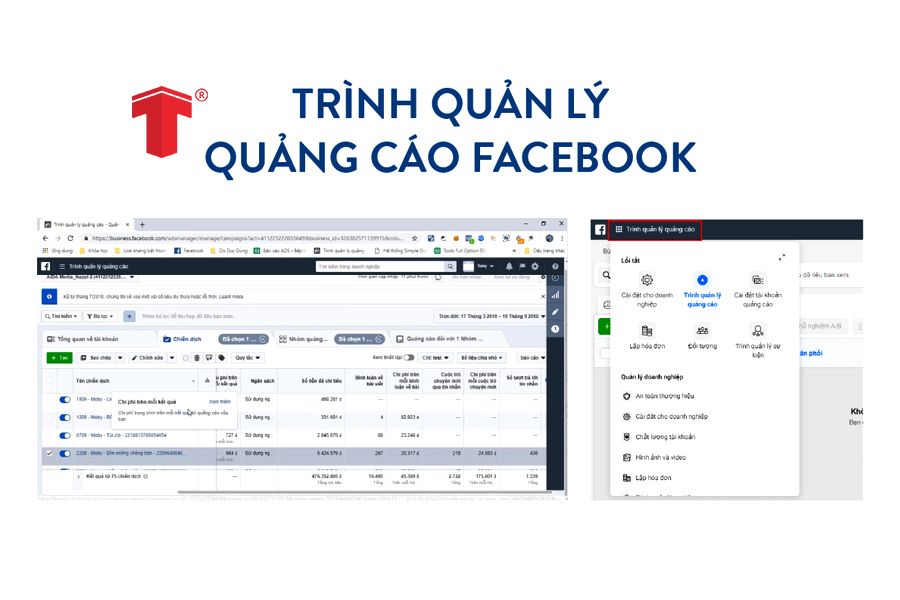
Trình quản lý quảng cáo Facebook là nơi giúp bạn quản lý và đo lường hiệu suất của các chiến dịch quảng cáo trên Facebook
- Tối ưu hóa các chiến dịch quảng cáo: Dựa trên dữ liệu và phân tích, bạn có thể tối ưu hóa chiến dịch quảng cáo của mình để tăng hiệu quả và đạt được mục tiêu kinh doanh.
- Thử nghiệm A/B kiểm tra các chiến dịch quảng cáo Facebook: Bạn có thể thực hiện thử nghiệm A/B để so sánh hiệu quả của các biến thể quảng cáo khác nhau và tìm ra cách tối ưu hóa chiến dịch.
2. Cách tạo tài khoản quảng cáo Facebook
2.1. Hướng dẫn tạo tài khoản Trình quản lý doanh nghiệp (Business Manager)
Facebook Ads Manager và Facebook Business Manager là hai công cụ khác nhau và thường gây nhầm lẫn. Facebook Ads Manager được sử dụng để quản lý các chiến dịch quảng cáo. Facebook Business Manager là nền tảng để quản lý các Trang và tài khoản quảng cáo. Cụ thể, cách tạo tài khoản trình quản lý doanh nghiệp như sau:
- Truy cập vào business.facebook.com/create.
- Nhấp vào "Tạo tài khoản".
- Nhập tên doanh nghiệp, tên của bạn, địa chỉ email công ty và nhấp vào "Tiếp theo".
- Nhập chi tiết về doanh nghiệp và nhấp vào "Gửi".
- Sau khi tạo tài khoản “Trình quản lý doanh nghiệp”, bạn có thể dễ dàng tạo hồ sơ nhà quảng cáo.
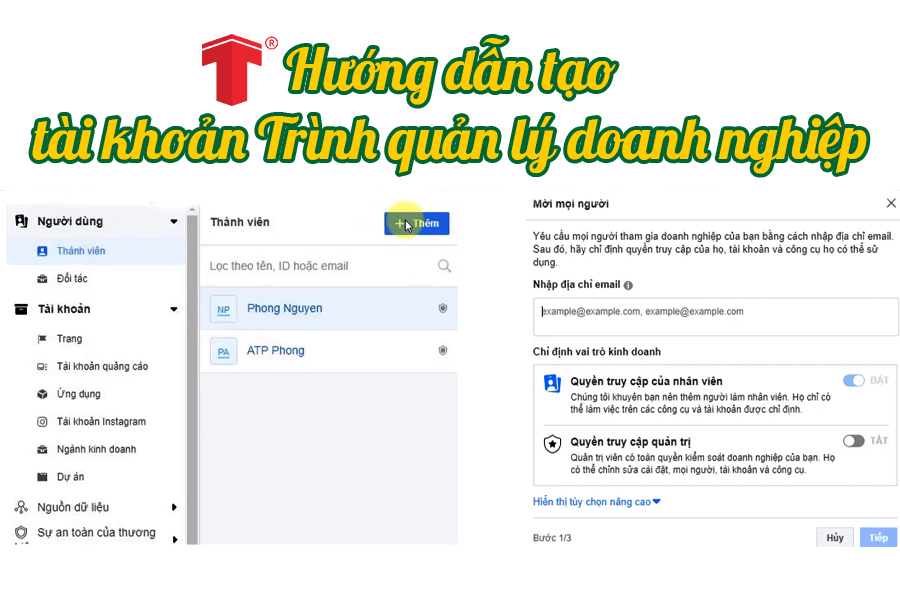
Cách tạo tài khoản Trình quản lý doanh nghiệp
2.2. Hướng dẫn tạo tài khoản quảng cáo (Ads Account)
- Trong Trình quản lý doanh nghiệp của Facebook, đi đến phần "Tài khoản quảng cáo".
- Nhấp vào "Thêm" và chọn "Tạo tài khoản quảng cáo mới".
- Đặt tên cho tài khoản quảng cáo của bạn, thường nên sử dụng tên doanh nghiệp. Chọn múi giờ và đơn vị tiền tệ.
- Nếu bạn tạo tài khoản quảng cáo cho doanh nghiệp của mình, chọn "Doanh nghiệp của tôi" trong giai đoạn tiếp theo.
- Cấp quyền truy cập vào tài khoản quảng cáo cho tất cả các thành viên có liên quan. Chỉ những thành viên có quyền truy cập quản trị mới có thể thiết lập thông tin thanh toán.
- Thiết lập thông tin thanh toán bằng cách thêm chi tiết thẻ tín dụng của công ty và các thông tin liên quan khác.
- Để thanh toán bằng thẻ tín dụng, bạn cần biết cách thêm thẻ vào tài khoản quảng cáo.
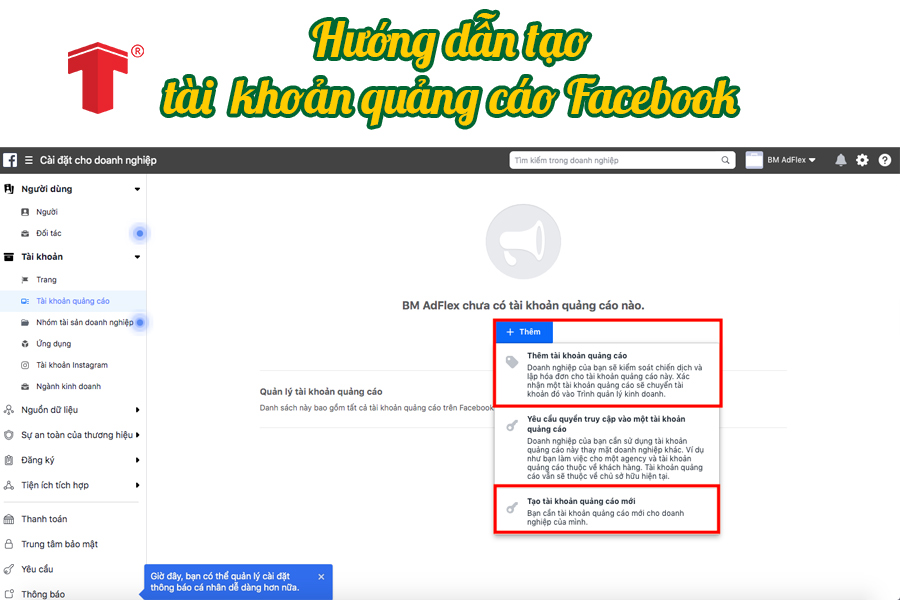
Cách tạo tài khoản quảng cáo Facebook
3. Cách truy cập Trình quản lý quảng cáo Facebook
Để truy cập Trình quản lý quảng cáo Facebook, bạn có thể làm theo các bước sau:
- Mở bất kỳ trang Facebook nào trên trình duyệt.
- Tìm thanh bên trái của trang, nơi chứa các biểu tượng và liên kết.
- Nhấp vào mũi tên thả xuống để mở menu thả xuống.
- Trong menu thả xuống, bạn sẽ thấy một tùy chọn gọi là "Trình quản lý quảng cáo Facebook".
- Nhấp vào "Trình quản lý quảng cáo Facebook" để truy cập vào giao diện quản lý quảng cáo.
4. Các chức năng trong Trình quản lý quảng cáo Facebook
Để điều hướng tốt trong Trình quản lý quảng cáo Facebook, dưới đây là những điểm cần lưu ý về ba cấp điều hướng khác nhau:
- Điều hướng giữa các chiến dịch, bộ quảng cáo và quảng cáo: Sử dụng menu trang quảng cáo Facebook để điều hướng giữa các mục tiêu khác nhau, bao gồm chiến dịch, bộ quảng cáo và quảng cáo cụ thể.
- Truy cập menu Trình quản lý quảng cáo để biết về sự kiện, đối tượng và thanh toán: Trong menu này, bạn có thể tìm hiểu thông tin về các sự kiện, đối tượng và thông tin thanh toán liên quan đến chiến dịch quảng cáo của bạn. Chỉnh sửa cột và bảng phân tích trong báo cáo chiến dịch quảng cáo: Bạn có thể tùy chỉnh cột hiển thị và bảng phân tích trong báo cáo chiến dịch quảng cáo để thu thập các thông tin quan trọng và phân tích hiệu quả.

Các công cụ và chức năng trong trình quản lý quảng cáo Facebook
Ở trang tổng quan, có những mục chính cần quan tâm như sau:
- Menu điều hướng chính:Được sử dụng để điều hướng đến các công cụ khác như Trình quản lý doanh nghiệp hoặc Đối tượng.
- Tạo chiến dịch quảng cáo mới: Bấm vào đây để tạo các chiến dịch quảng cáo mới.
- Chế độ xem chiến dịch: Cung cấp thông tin về tất cả các chiến dịch Facebook khi bạn bắt đầu chạy quảng cáo.
- Chế độ xem bộ quảng cáo: Cung cấp thông tin về từng bộ quảng cáo để bạn có thể so sánh chúng.
- Chế độ xem quảng cáo: Cung cấp thông tin về từng quảng cáo mà bạn đang chạy.
- Cột: Cho phép bạn chuyển đổi giữa các cột khác nhau để hiển thị các số liệu khác nhau về chiến dịch, nhóm quảng cáo hoặc quảng cáo của bạn.
- Phân tích chiến dịch: Cung cấp khả năng lọc kết quả theo thời gian, phân phối hoặc hành động để phân tích hiệu quả của chiến dịch.
- Trường dữ liệu: Cho phép bạn lọc kết quả của mình theo thời gian, phân phối hoặc hành động.
5. Hướng dẫn sử dụng Trình quản lý quảng cáo Facebook
5.1. Hướng dẫn tạo quảng cáo bằng Trình quản lý quảng cáo trên Facebook
- Chọn mục tiêu chiến dịch: Xác định mục tiêu mà bạn muốn đạt được với chiến dịch quảng cáo, ví dụ như tăng lưu lượng trang web, tăng tương tác, tăng số lượt tải xuống ứng dụng, v.v.
- Đặt tên cho chiến dịch quảng cáo: Đưa ra một tên mô tả cho chiến dịch quảng cáo để dễ dàng nhận biết và quản lý sau này.
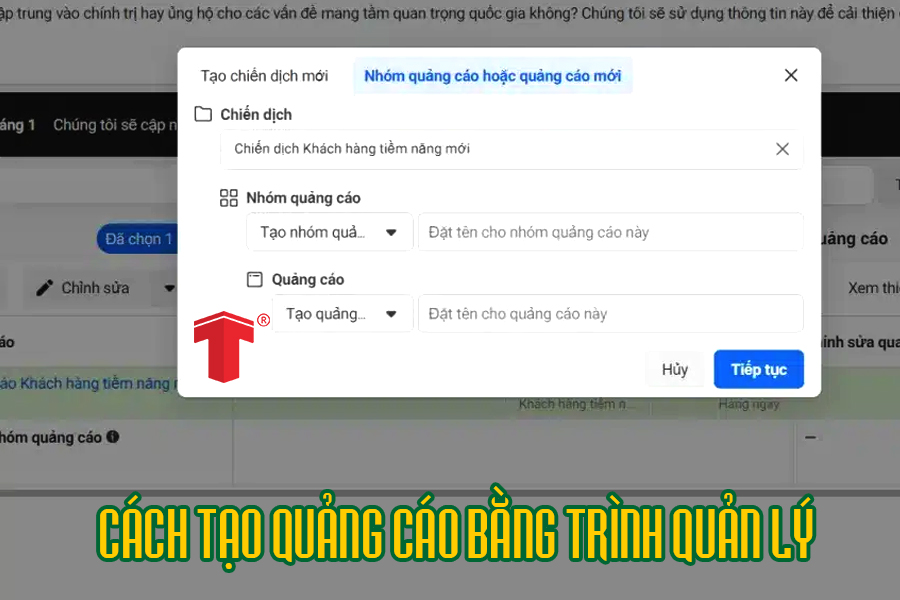
Đặt tên cho chiến dịch quảng cáo và nhóm quảng cáo
- Thử nghiệm A/B và tối ưu hóa ngân sách chiến dịch: Tùy chọn các tùy chọn quảng cáo đặc biệt như quảng cáo thử nghiệm A/B để so sánh hiệu quả quảng cáo và tối ưu hóa ngân sách chiến dịch để tận dụng tối đa nguồn lực.
- Thiết lập ngân sách, lịch chạy và đặt giá thầu: Xác định ngân sách hàng ngày hoặc tổng ngân sách cho chiến dịch, đặt lịch chạy quảng cáo và đặt giá thầu cho mỗi mục tiêu quảng cáo.
- Thiết lập nhóm mục tiêu theo đối tượng: Xác định đối tượng khách hàng mục tiêu cho quảng cáo của bạn bằng cách chọn các tiêu chí như độ tuổi, giới tính, địa điểm, sở thích và hành vi.
- Thiết lập các vị trí đặt quảng cáo: Chọn nơi hiển thị quảng cáo trên Facebook, bao gồm trong feed tin tức, trong cột bên, trên Instagram và nhiều vị trí khác.
- Thiết lập quảng cáo Facebook: Tạo nội dung quảng cáo bằng cách thêm hình ảnh hoặc video hấp dẫn, viết tiêu đề và mô tả hấp dẫn và đưa ra lời kêu gọi hành động rõ ràng cho người xem.
5.2. Hướng dẫn chỉnh sửa quảng cáo bằng Trình quản lý quảng cáo trên Facebook
Để chỉnh sửa hàng loạt các chiến dịch, nhóm quảng cáo hoặc quảng cáo, hãy thực hiện các bước sau:
5.2.1. Chỉnh sửa chiến dịch
- Chọn các hộp trong cột đầu tiên để chọn các chiến dịch cần chỉnh sửa.
- Nhấp vào nút "Chỉnh sửa" trên thanh điều hướng để tiếp tục.
- Trong phần này, bạn có thể chỉnh sửa tên chiến dịch, đặt giới hạn chi tiêu (tùy chọn) và bật hoặc tắt chiến dịch.
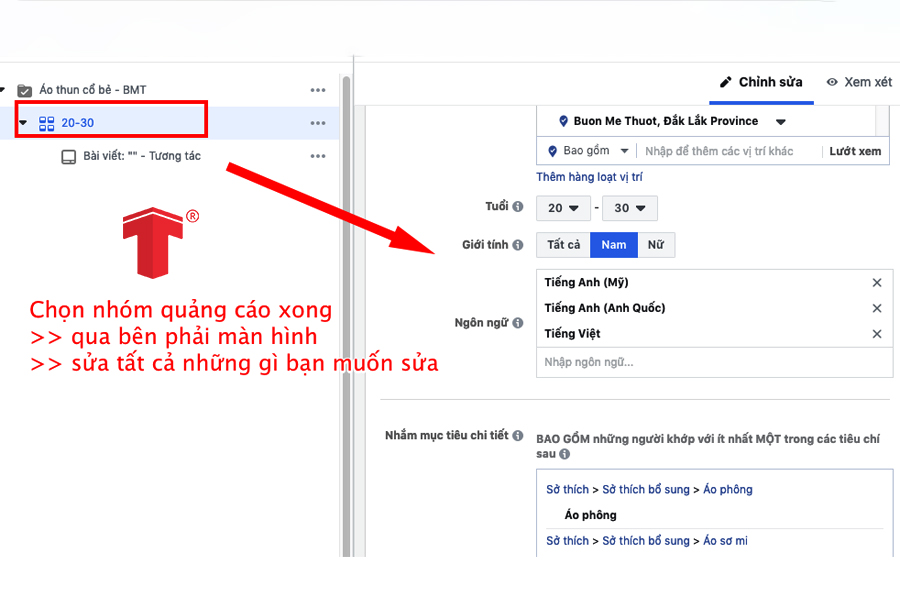
Bạn có thể bất cứ thứ gì bạn muốn tại trang quảng cáo này
5.2.2. Chỉnh sửa nhóm quảng cáo
- Chọn các hộp trong cột đầu tiên để chọn các nhóm quảng cáo cần chỉnh sửa.
- Nhấp vào nút "Chỉnh sửa" trên thanh điều hướng để tiếp tục.
- Trong phần này, bạn có thể chỉnh sửa tên, vị trí đặt, ngân sách và lịch trình của nhóm quảng cáo, đối tượng mục tiêu, tối ưu hóa và phân phối (điều này đề cập đến việc nhóm quảng cáo của bạn được tối ưu hóa cho mục tiêu nào), và bật hoặc tắt nhóm quảng cáo.
5.2.3. Chỉnh sửa quảng cáo
- Chọn các hộp trong cột đầu tiên để chọn các quảng cáo cần chỉnh sửa.
- Nhấp vào nút "Chỉnh sửa" trên thanh điều hướng để tiếp tục.
- Trong phần này, bạn có thể chỉnh sửa tên quảng cáo, điểm đến (trang Facebook nơi quảng cáo xuất phát), nội dung quảng cáo (hình ảnh, văn bản, liên kết, lời kêu gọi hành động), và bật hoặc tắt quảng cáo.
5.3. Báo cáo quảng cáo trên Facebook
Sử dụng bộ lọc trong Facebook Ads Manager để xem hiệu quả quảng cáo so với mục tiêu và tạo báo cáo gọn gàng cho nhóm của bạn.
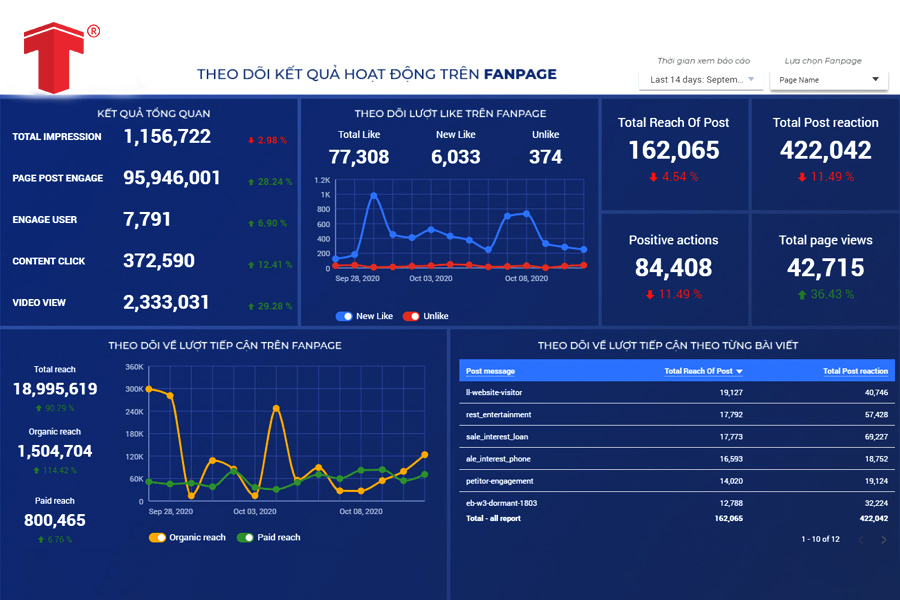
Bảng theo dõi kết quả hoạt động của chiến dịch trên trình quảng cáo Facebook
5.3.1. Bộ lọc quảng cáo
Facebook cung cấp bốn cách nhanh chóng để lọc và tìm kiếm các quảng cáo hoặc nhóm quảng cáo cụ thể: Tìm kiếm, bộ lọc, phạm vi ngày và bậc quảng cáo
5.3.2. Bộ lọc thống kê
- Bạn có hai cách chính để tùy chỉnh bảng báo cáo của mình, đó là qua phần "Cột" và "Phân tích".
- Phần "Cột" giúp bạn tìm nhanh dữ liệu liên quan và bạn có thể tuỳ chọn bỏ chọn hoặc thêm các cột số liệu theo nhu cầu của mình.
- Bạn cũng có thể tiếp tục phân tích chi tiết hơn về quảng cáo Facebook của mình bằng cách chia nhỏ dữ liệu:
- Theo phân phối (ví dụ: tuổi, vị trí hoặc nền tảng)
- Theo hành động (ví dụ: thiết bị chuyển đổi, điểm đến hoặc loại chế độ xem video)
- Theo thời gian (ví dụ: ngày, tuần hoặc tháng)
- Bạn chỉ có thể chọn tối đa một tiêu chí từ mỗi phần.
5.3.3. Xuất, chia sẻ và lưu báo cáo quảng cáo trên Facebook
- Xuất: Bạn có thể tải xuống dữ liệu dưới dạng tệp Excel hoặc CSV.
- Chia sẻ: Tùy chọn này cung cấp một liên kết cho bạn để chia sẻ với những người có quyền truy cập vào tài khoản quảng cáo.
- Lưu: Bạn có thể dễ dàng lưu các chế độ xem dữ liệu để quay lại sau hoặc lên lịch gửi báo cáo tự động hàng ngày, hàng tuần hoặc hàng tháng qua email.
5.4. Phân tích hiệu suất quảng cáo trên Facebook
Trình quản lý quảng cáo của Facebook cho phép bạn đi sâu vào từng chiến dịch, nhóm quảng cáo hoặc quảng cáo của mình, cung cấp thông tin chi tiết hơn như kết quả theo thời gian và phân tích nhân khẩu học.
- Biểu đồ thông tin chi tiết: Đây là các biểu đồ trực quan hóa dữ liệu quảng cáo, giúp bạn có cái nhìn tổng quan về hiệu suất, nhân khẩu học và vị trí của quảng cáo.
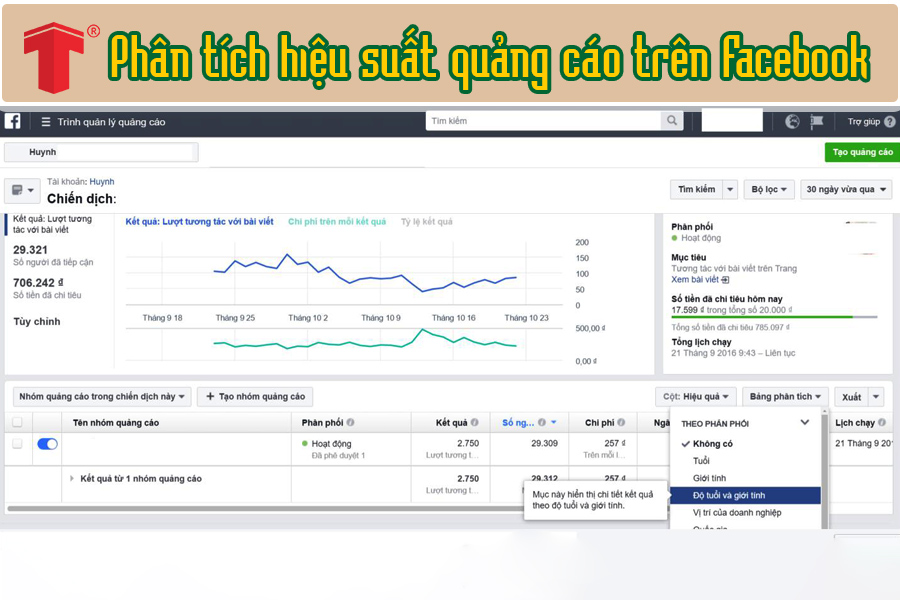
Phân tích hiệu suất quảng cáo trên Facebook thông qua biểu đồ thong tin chi tiết
- Phần tóm tắt: Phần tóm tắt cung cấp thông tin tổng quan về quảng cáo của bạn, bao gồm phân phối, mục tiêu, số tiền chi tiêu trong ngày và lịch trình tổng quan.
6. Các tính năng hữu ích bên ngoài Trình quản lý quảng cáo Facebook
- Audience Insights: Đây là một công cụ giúp bạn hiểu rõ hơn về đối tượng mục tiêu của mình. Nó cung cấp thông tin tổng hợp về nhân khẩu học, vị trí, hành vi và các đặc điểm khác của khán giả bạn đang nhắm đến.
- Power Editor: Đây là một công cụ dành cho những người muốn tạo số lượng lớn quảng cáo trong khi di chuyển và muốn có sự kiểm soát chi tiết về cách phân phối quảng cáo. Power Editor cho phép bạn quản lý và tối ưu hóa các chiến dịch quảng cáo của mình một cách hiệu quả.
- Facebook Pixel: Đây là một chuỗi mã cho phép bạn tirnh dung các hành động mà người dùng thực hiện trên trang web của bạn để tạo ra quảng cáo Facebook hiệu quả hơn. Bằng cách sử dụng Facebook Pixel, bạn có thể theo dõi, đo lường và tối ưu hóa hiệu quả quảng cáo dựa trên hành vi và tương tác của người dùng trên trang web của bạn
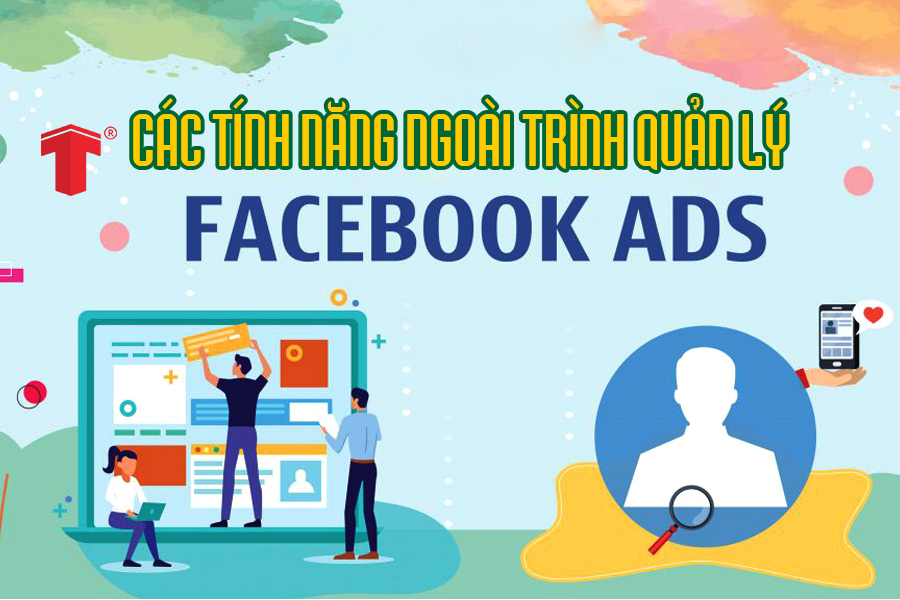
Các tính năng hữu ích bên ngoài Trình quản lý quảng cáo Facebook
TOMAZ vừa hướng dẫn cho bạn cách sử dụng trình quản lý quảng cáo Facebook từ [ A - Z ]. Hy vọng thông qua những thông tin trên sẽ giúp bạn dễ thực áp dụng thành công. Nếu gặp khó khăn gì khi chạy ads Facebook hãy liên hệ TOMAZ để được hỗ trợ nhé.
XEM THÊM
- Dịch vụ quảng cáo Facebook chuyên nghiệp tại TOMAZ
- Bảng báo giá chi tiết các dịch vụ tại TOMAZ
- Tất tần tật những điều cần biết về quảng cáo Facebook
Vui lòng liên hệ đến Hotline 0977 47 47 90 để được chuyên viên tư vấn, giải đáp mọi thắc mắc. Chúng tôi rất hân hạnh được phục vụ quý khách hàng!.
TOMAZ - Công ty tư vấn và triển khai chiến lược quảng cáo online chỉ tính phí theo kết quả đạt được.
TOMAZ - ĐẠT KẾT QUẢ TRẢ CHI PHÍ
Địa chỉ: 30 Phan Long Bằng Phường Trần Phú, TP. Quảng Ngãi
Hotline: 0977 47 47 90
Email: info@tomaz.vn
Fanpage: facebook.com/tomaz.vn


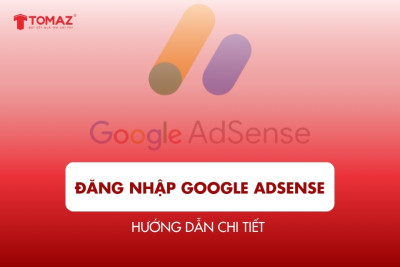




Chưa có bình luận nào